Spendenformulare
In diesem Abschnitt findest du step-by-step Anleitungen zu den wichtigsten Aspekten des CMS (Content-Management-System) sowie des Soulclick Managers von Soulclick Smart.
Generelles
Beim Setup der globalen Werte (Styles, Farben, Fonts, etc.) unterstützen wir gerne. Danach geht es an die Anlage der Formulare, die Anpassung der E-Mail Inhalte, sowie das finale Testing bzw. Durchlaufen des Spendenprozesses. Fragen beantwortet unser Team gerne unter [email protected].
Benutzerangaben und Links
Euer Soulclick Account verfügt über zwei gesonderte Login-Bereiche mit denselben Loginangaben (User + Passwort):
- CMS-Portal: Der Admin-Bereich für eure Organisation, wo Formulare generiert werden und alle bereits erstellten Formulare gelistet sind die auf der eigenen Webseite eingebettet werden können:
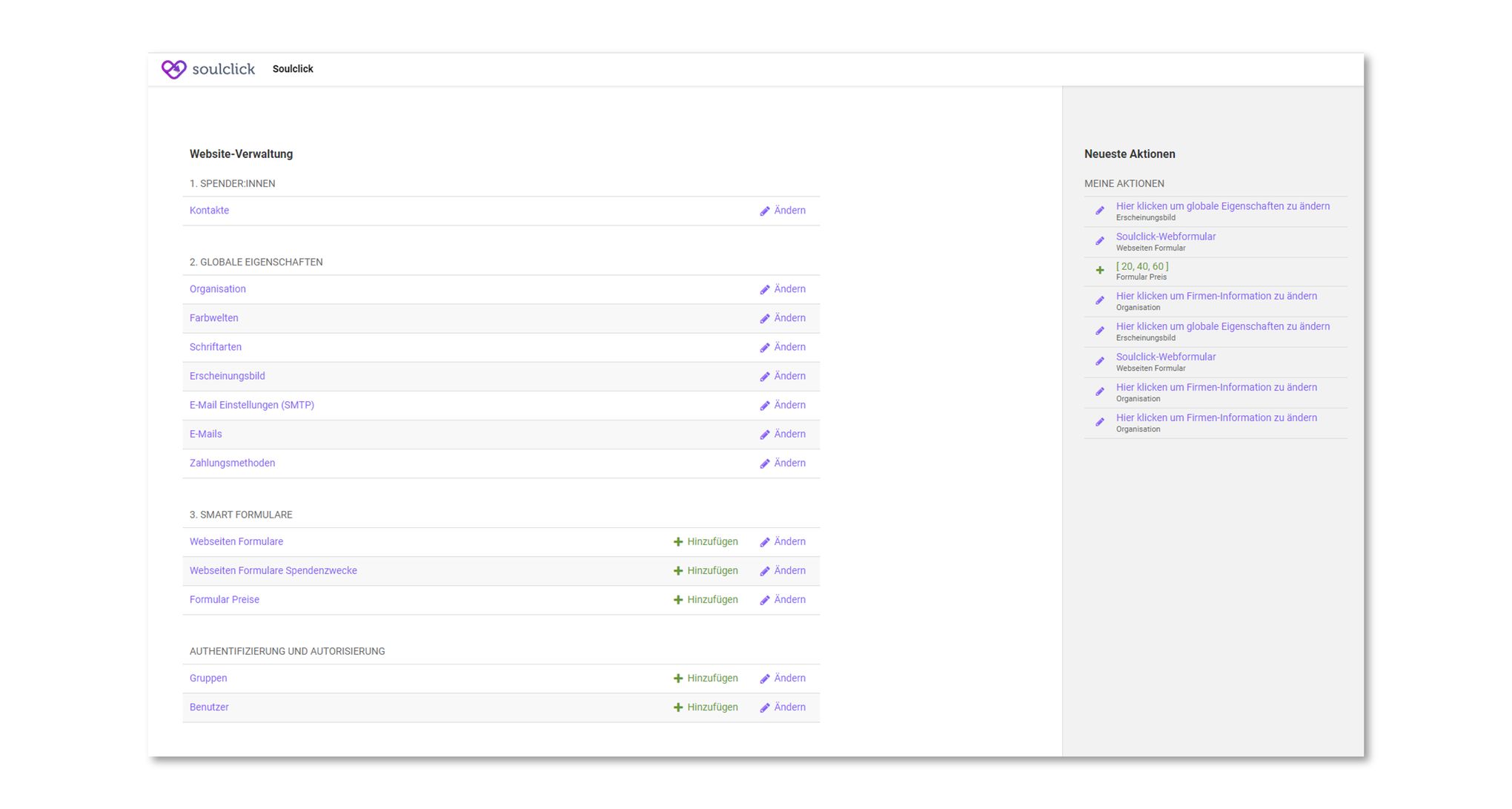
- Manager: Alle Statistiken und Details zu deinen Zahlungen, welche jeweils im 15 Minuten-Takt aktualisiert und von allen aktiven Formularen berechnet werden.
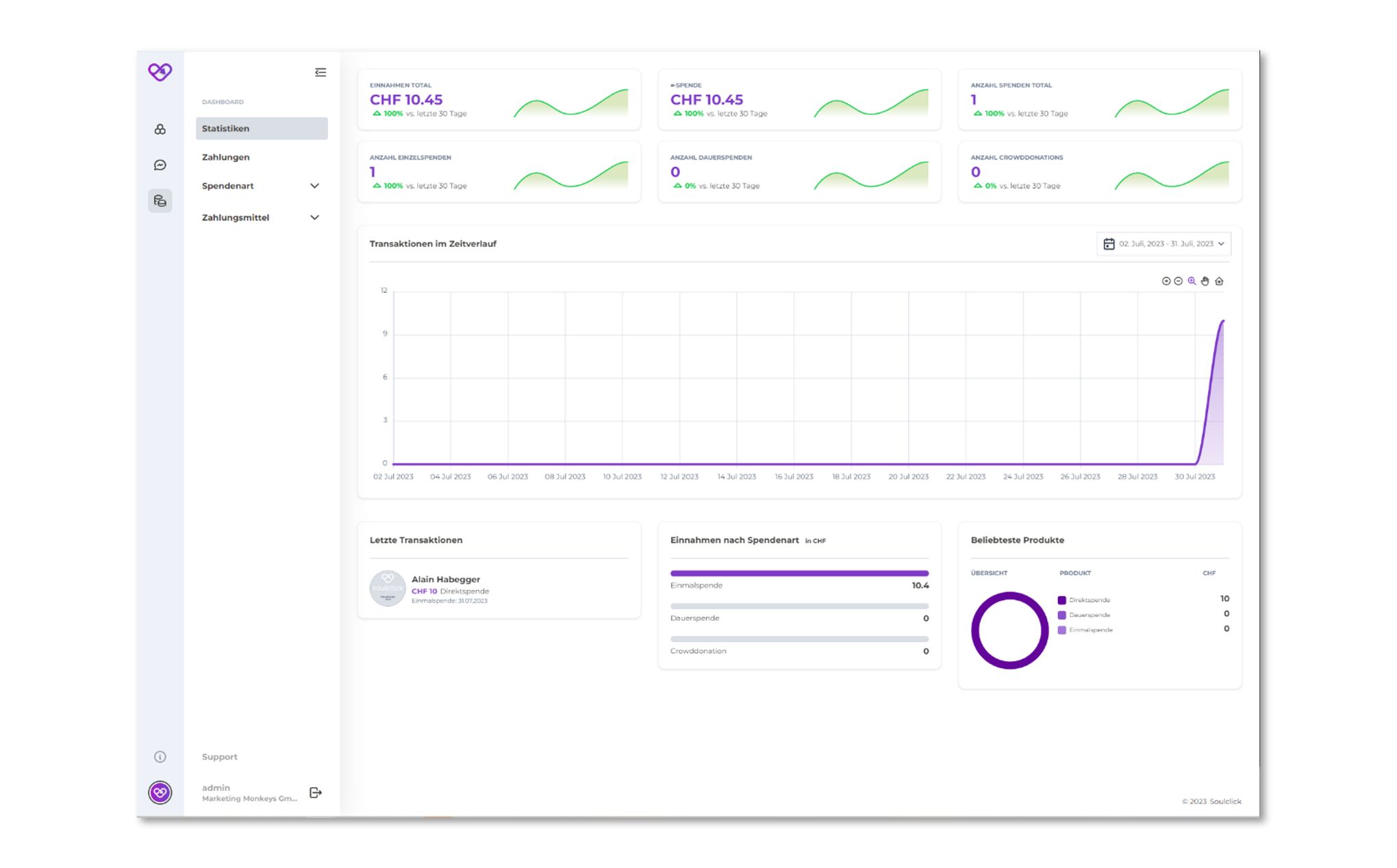
Spendenformulare
Neue Formulare generieren
Per Default ist im CMS 1 Formular eröffnet. Dieses kann wahlweise überschrieben oder gelöscht werden. Im Admin-Bereich können beliebig viele Formulare hinzugefügt, editiert und optimiert werden. Es werden tägliche Backups vorgenommen, wodurch auch eine Wiederherstellung möglich ist, sofern mal etwas schiefläuft. Direktlink um Formulare zu eröffnen: deineURL/admin/iframe/iframe/
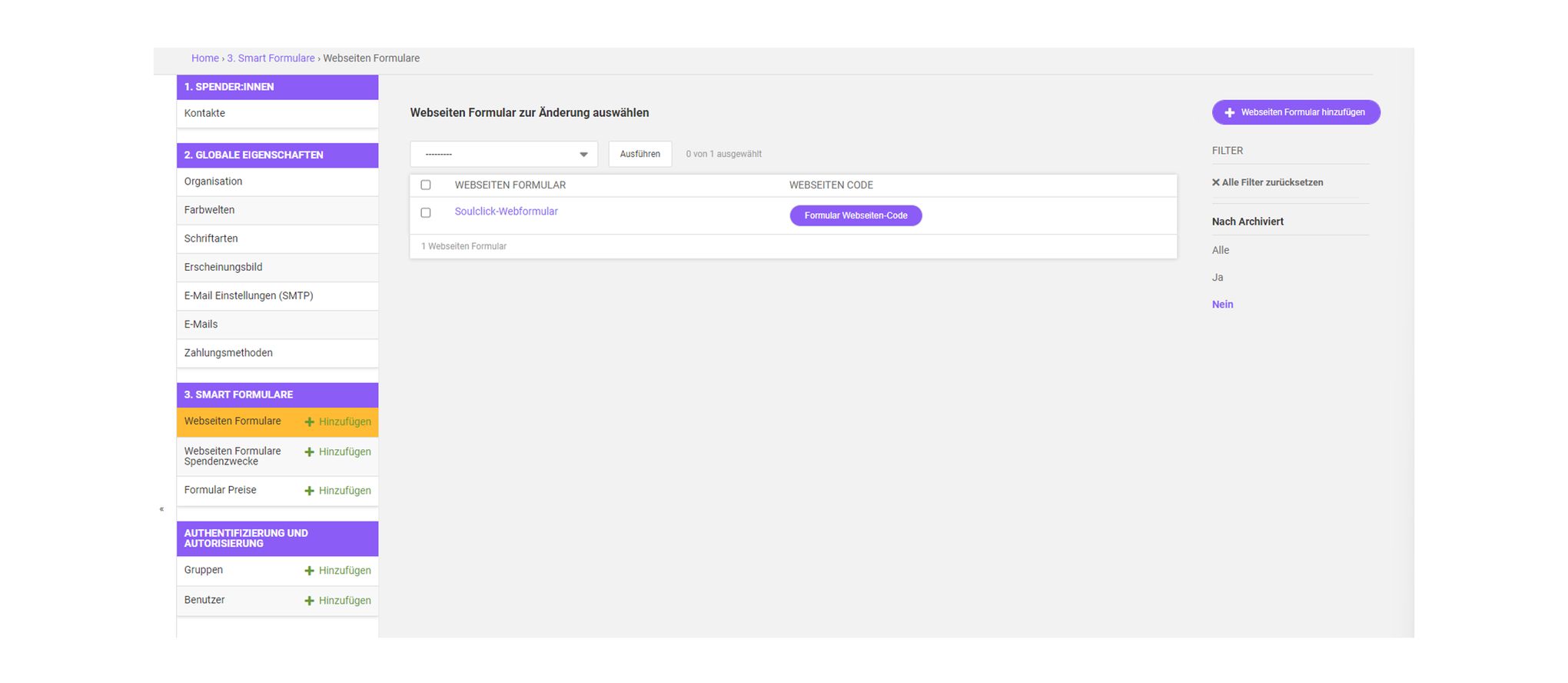
Wichtig:
- Nur nicht archivierte Formulare werden auf der Hauptübersicht angezeigt.
- Um Formulare zu archivieren: Formular auswählen (selektieren) und im Dropdown die Aktion «ausgewählte Formulare archivieren» wählen.
- Sobald Formulare archiviert sind, sind sie automatisch auch deaktiviert.
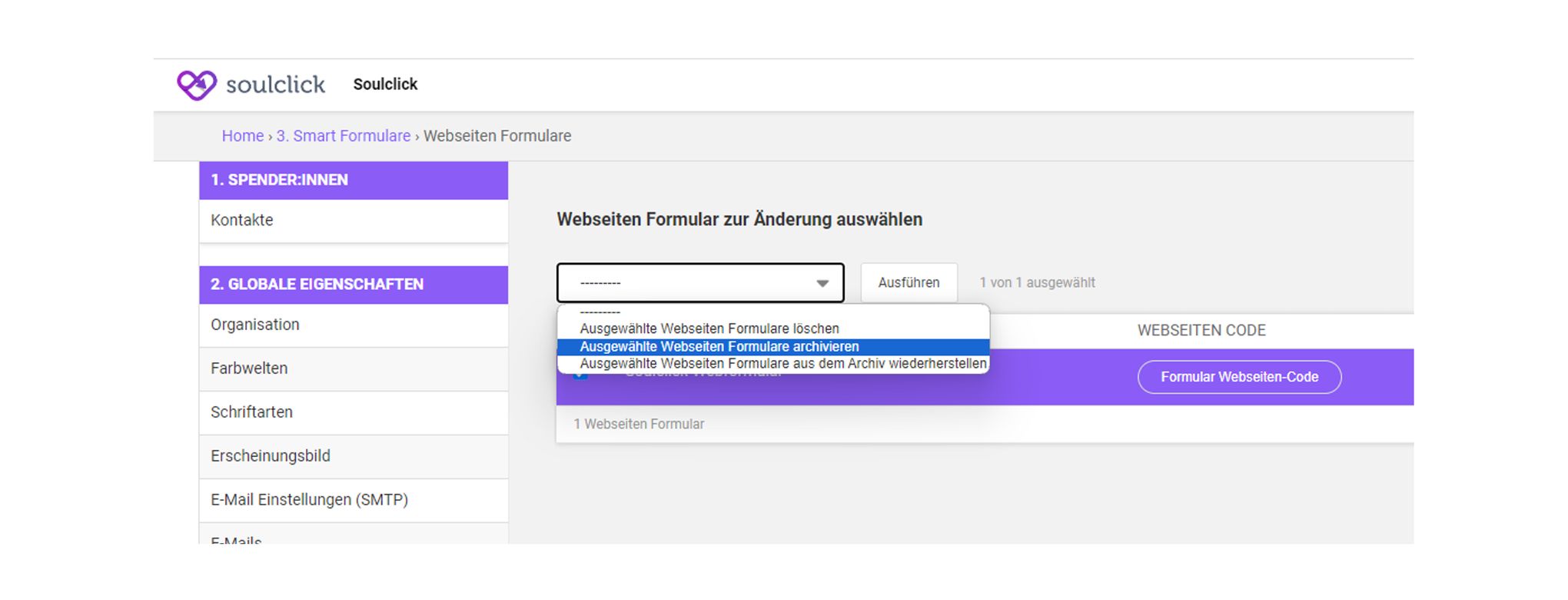
Formulare editieren
Nach dem Anlegen eines neuen Formulars werden die Inhalte abgefüllt. Nachfolgend findest du die wichtigsten Details zur Content-Eröffnung. Globale Formular-Details wie Beschreibung, Titel, etc. werden zuerst eröffnet.
Formular-Inhalte und Farben editierenDie Formular-Eigenschaften auf dem initialen Screen beziehen sich auf die Eigenschaften rechts im Previewer.
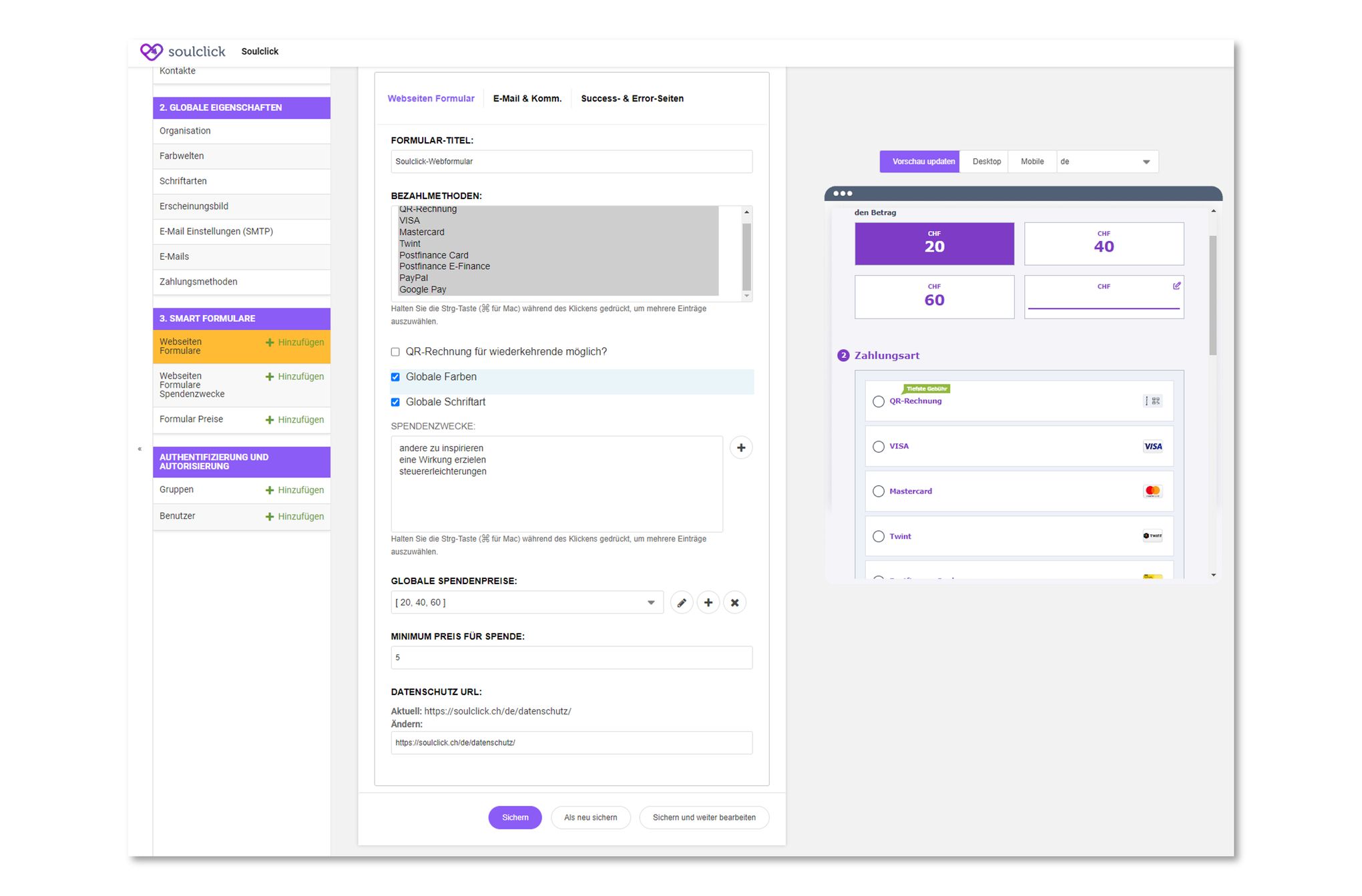
E-Mail Kommunikation (pro Formular) anpassen
Da ein Webformular wenig Angaben (Bilder & Beschreibungen) hat, können die Inhalte für die E-Mail Kommunikation verfeinert und angepasst werden. Dazu bitte den zweiten Menu-Punkt E-Mail & Komm. klicken und Inhalte anpassen. Die Angaben sollten für jede aufgeschaltete Sprache angepasst werden.
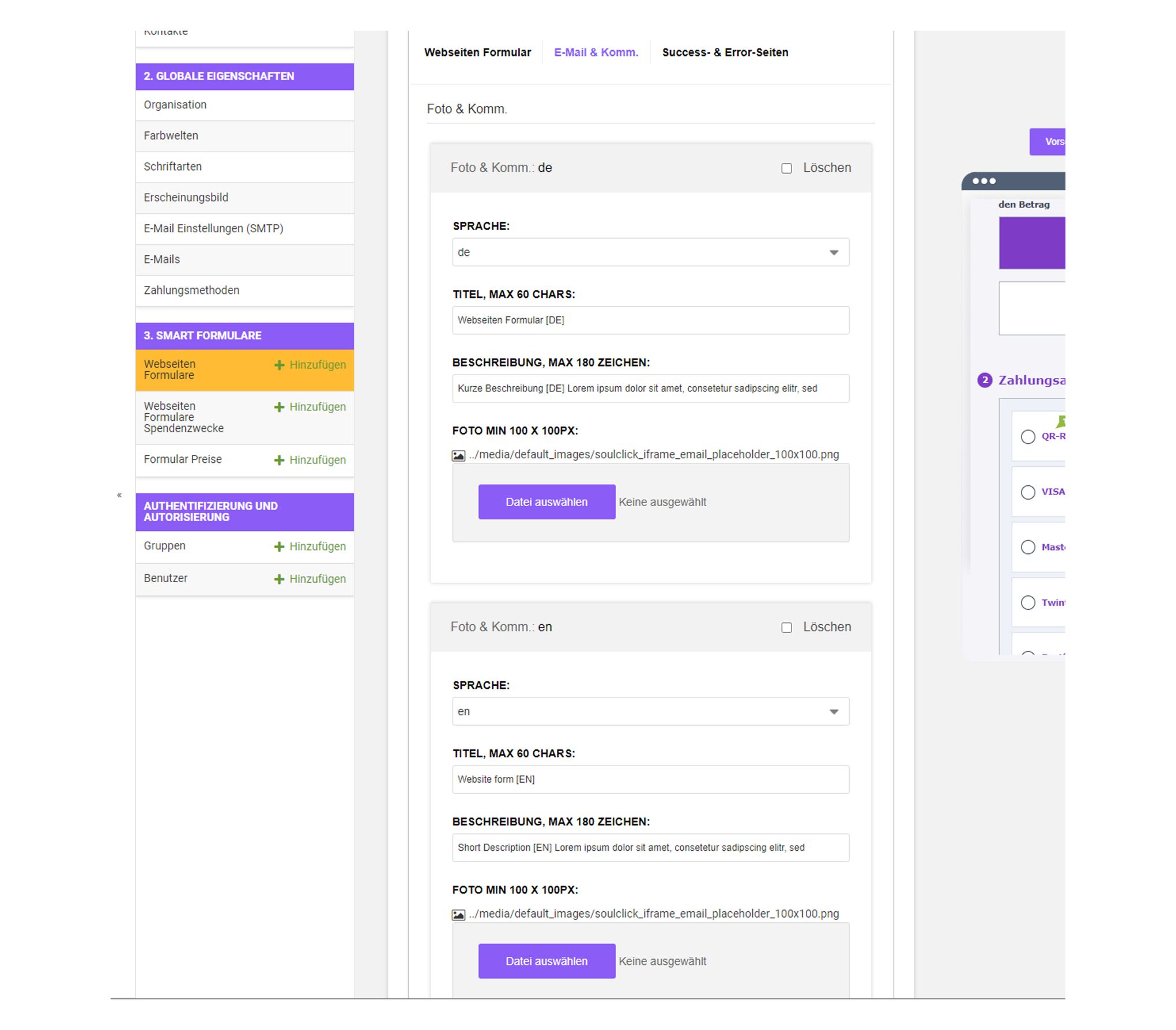
Globale E-Mail Kommunikation anpassen
Um Globale E-Mail Texte wie Anreden, E-Mail Betreff, etc. anzupassen ist es nötig den Menu-Punkt E-Mails zu klicken:
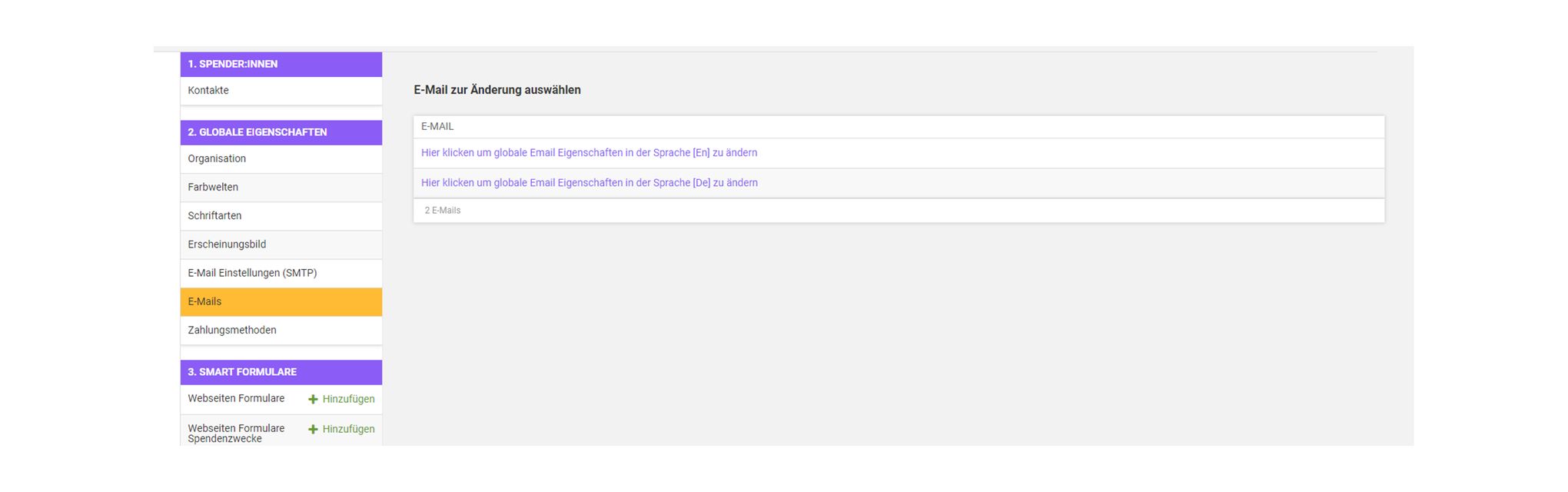
Die Angaben sollten für jede aufgeschaltete Sprache angepasst werden:
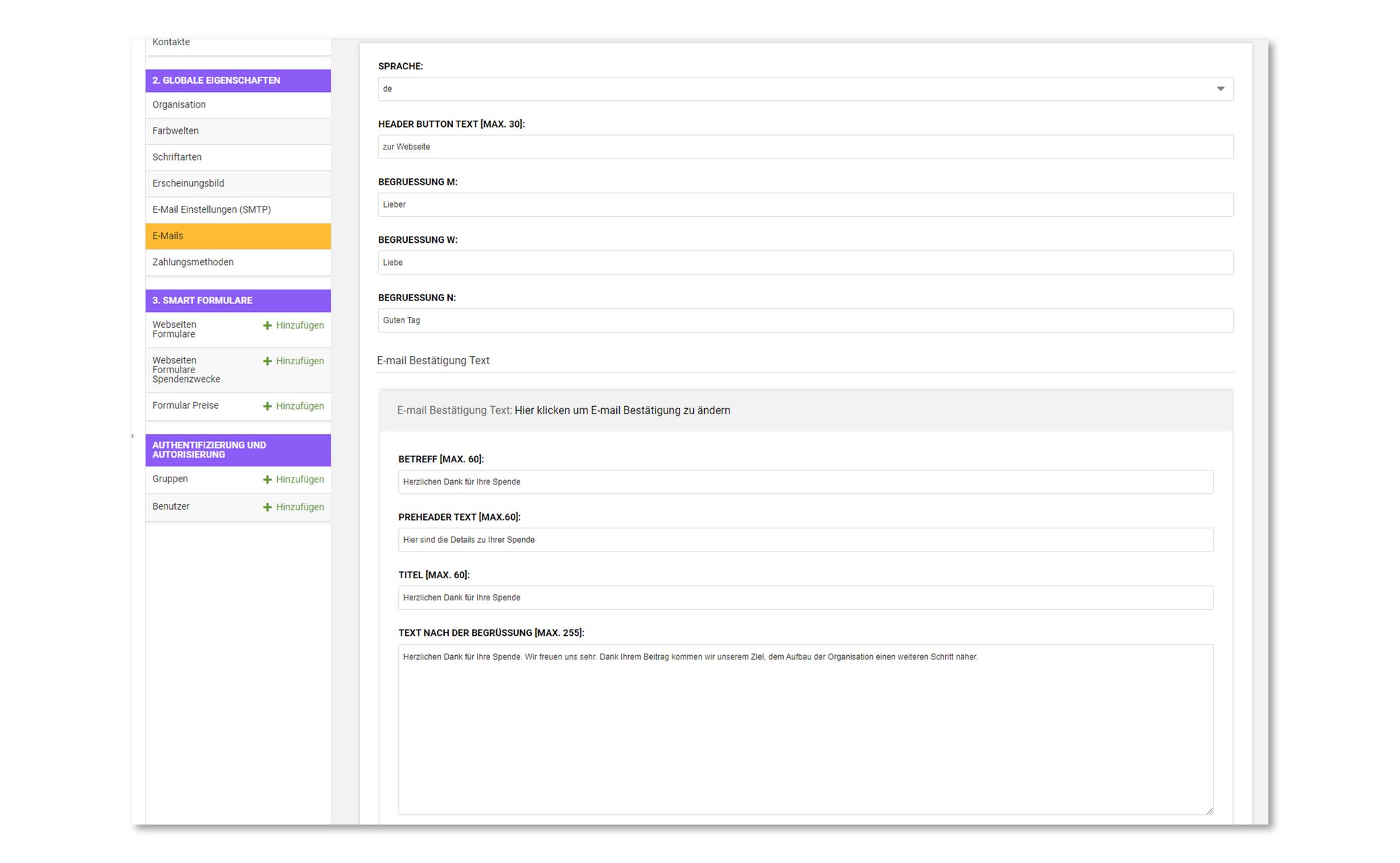
E-Mail Test
Nach Bezahlung/Bestätigung wird innerhalb von 2 Minuten eine E-Mail versendet. Dort kannst du sofort sehen, wie deine Anpassungen wirken:
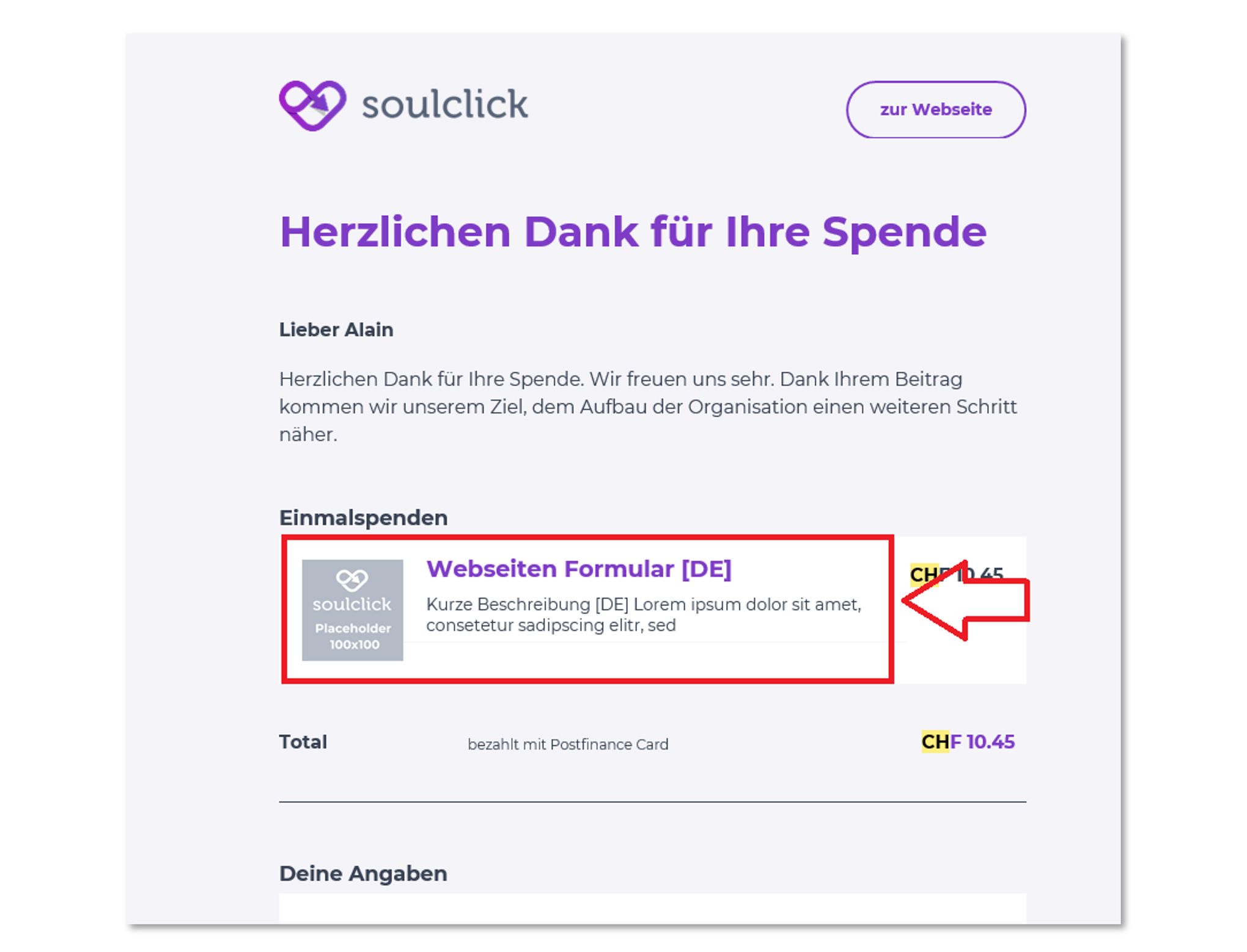
Success & Error-Seiten
Die Nachrichten welche dem End-User nach erfolgtem oder nichterfolgtem Zahlprozess angezeigt werden können ebenfalls angepasst werden. Klicke dafür den Menu-Punkt Success- & Error-Seiten und passe die Inhalte an.
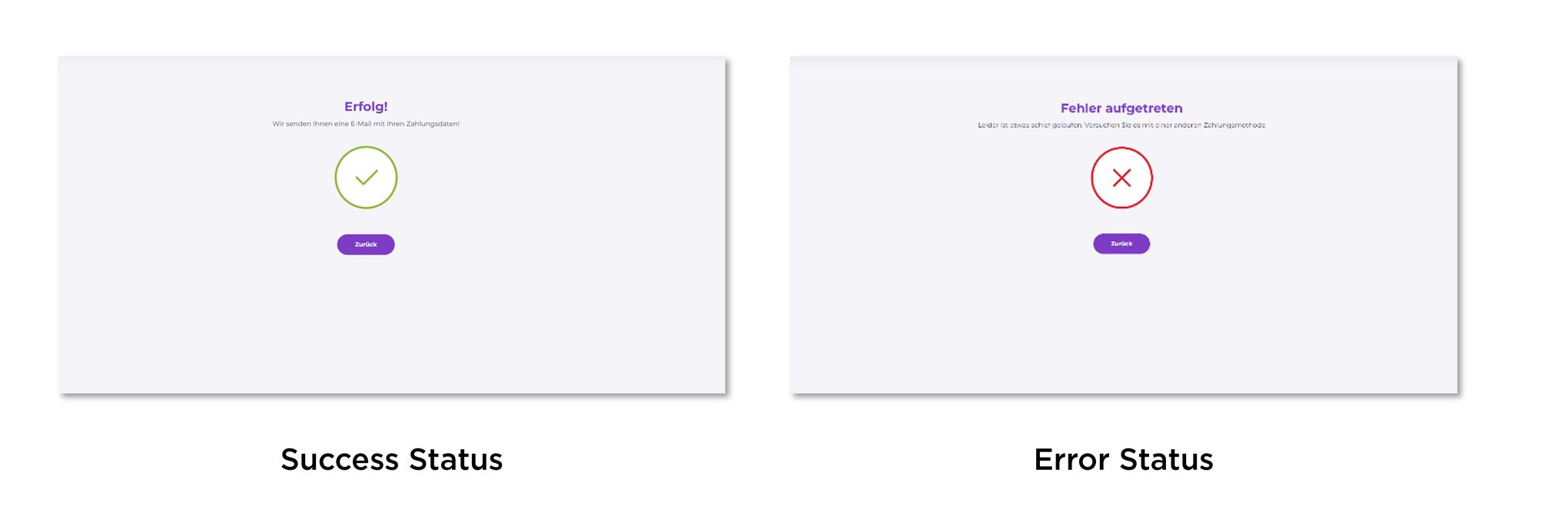
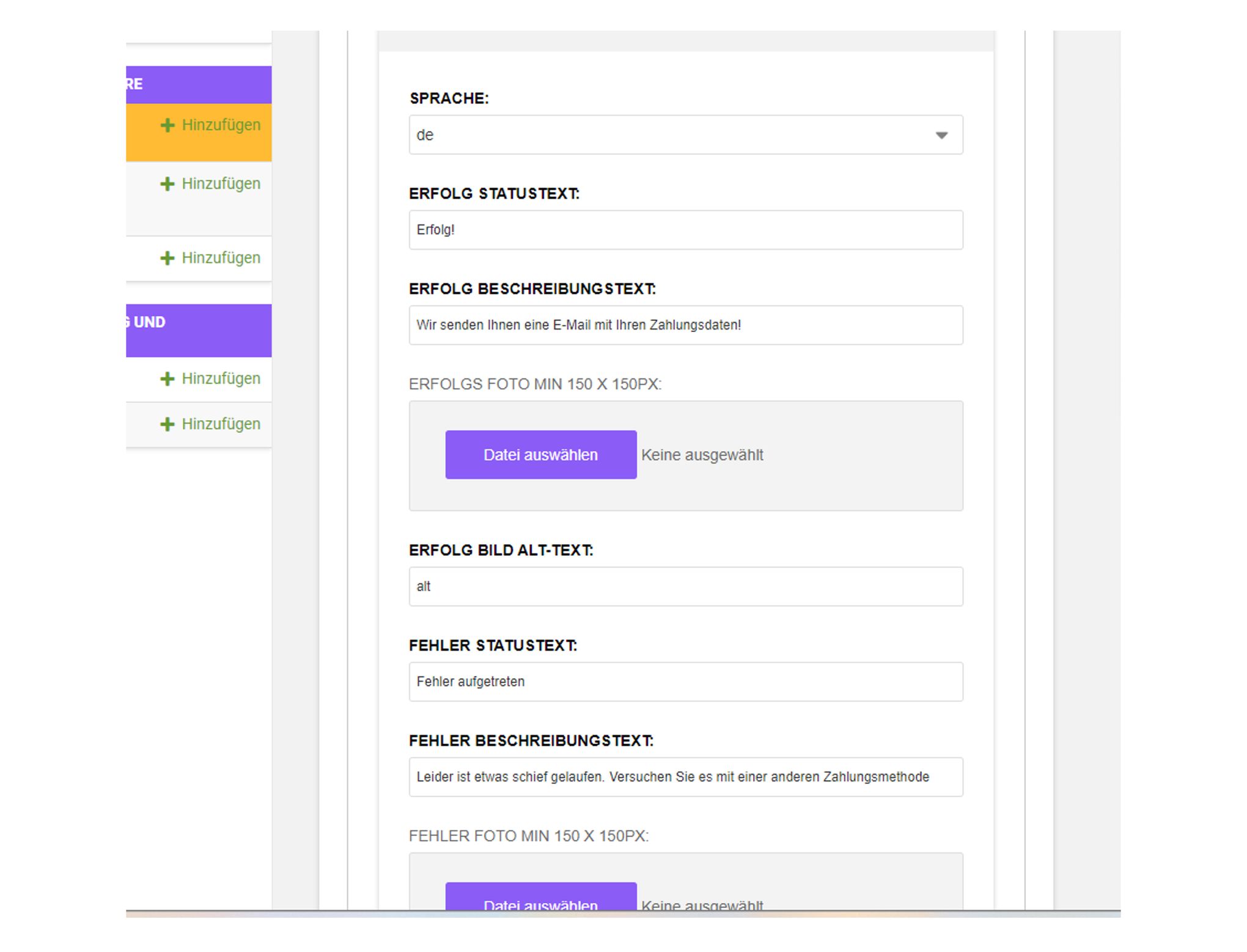
Previewer
Um Updates am Content rasch und unkompliziert nachvollziehen zu können, haben wir einen Previewer integriert. In diesem können Desktop und Mobile Viewports angeschaut werden. Um den Previewer mit dem neuen Inhalt abzugleichen, bitte «Vorschau Updaten» klicken.
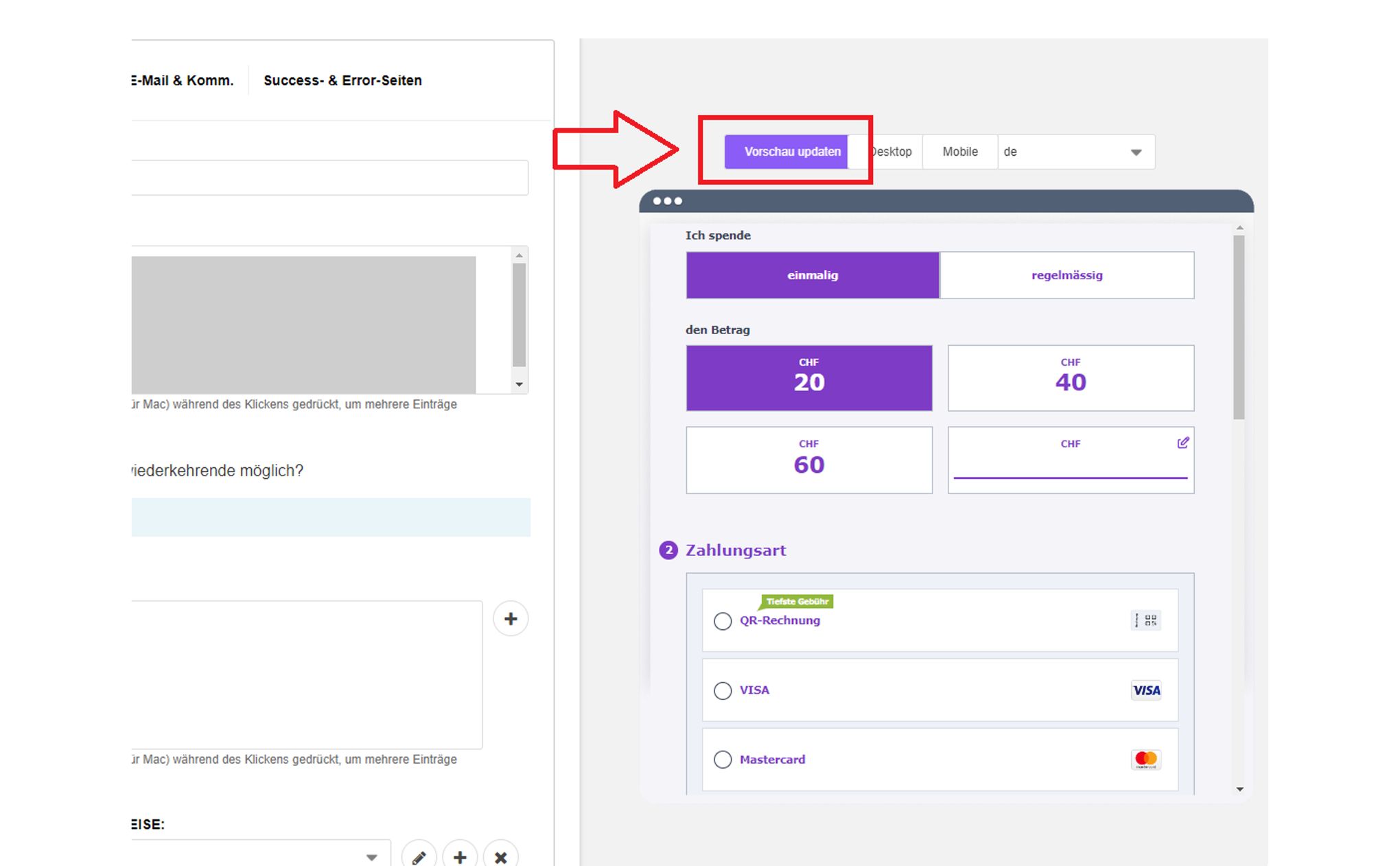
Formular-Code
Um das Formular auf deiner Website anzuzeigen ist es nur nötig den Formular-Code zu kopieren und dort einzufügen:
- Button klicken:
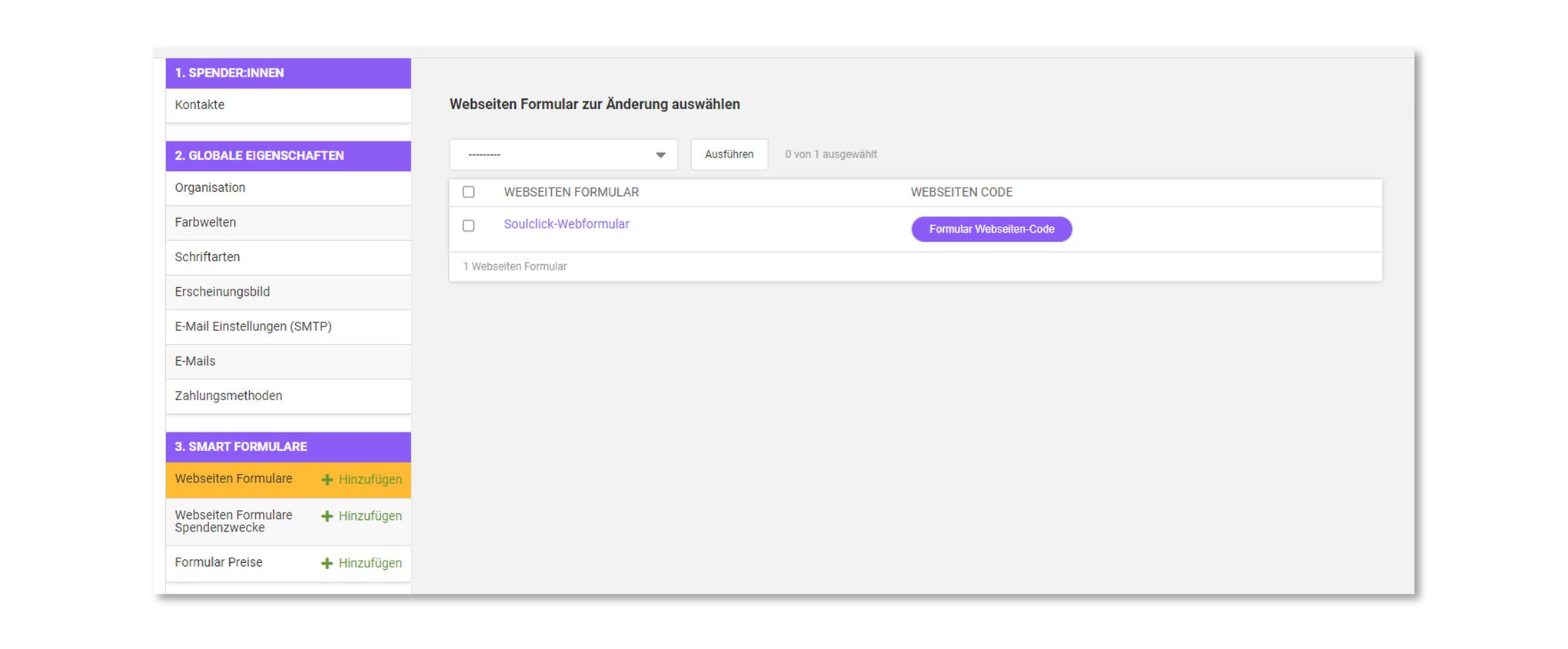
- Code kopieren:
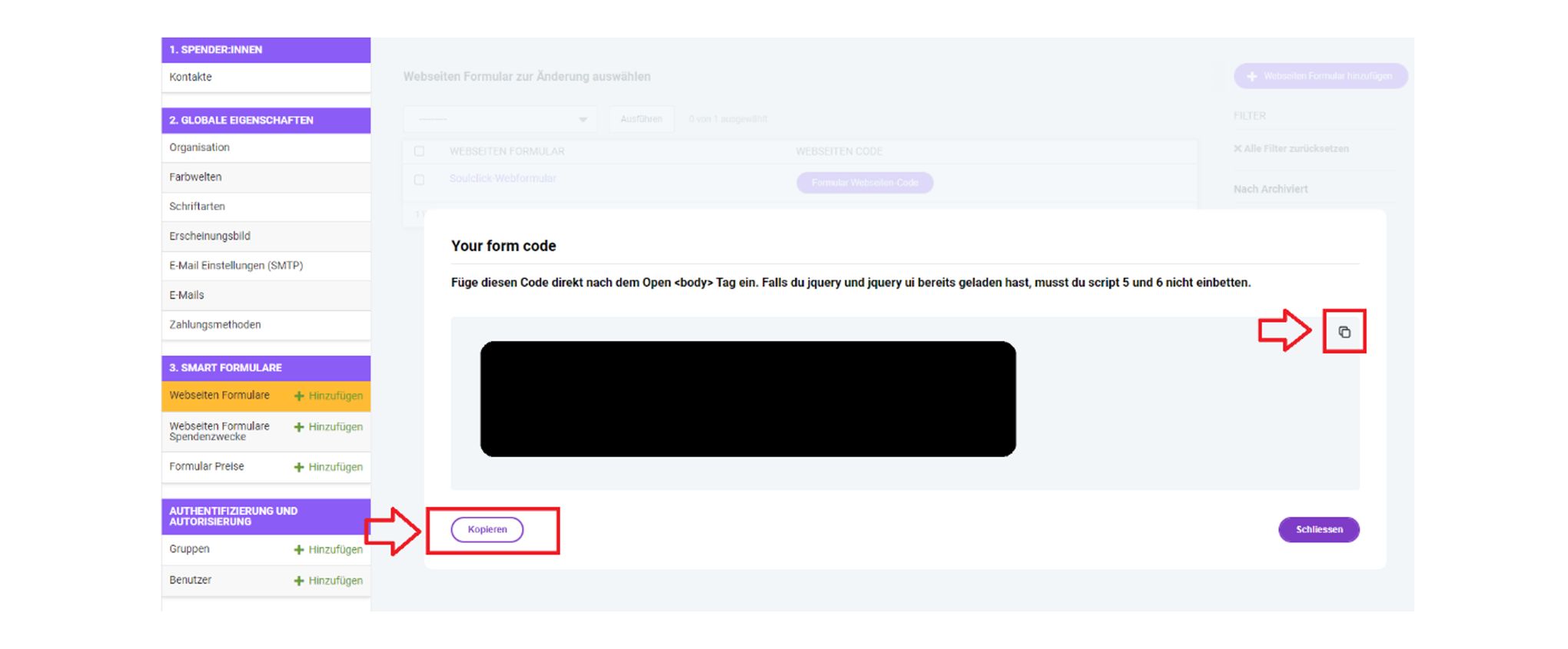
- Code auf Webseite (Beispiel):
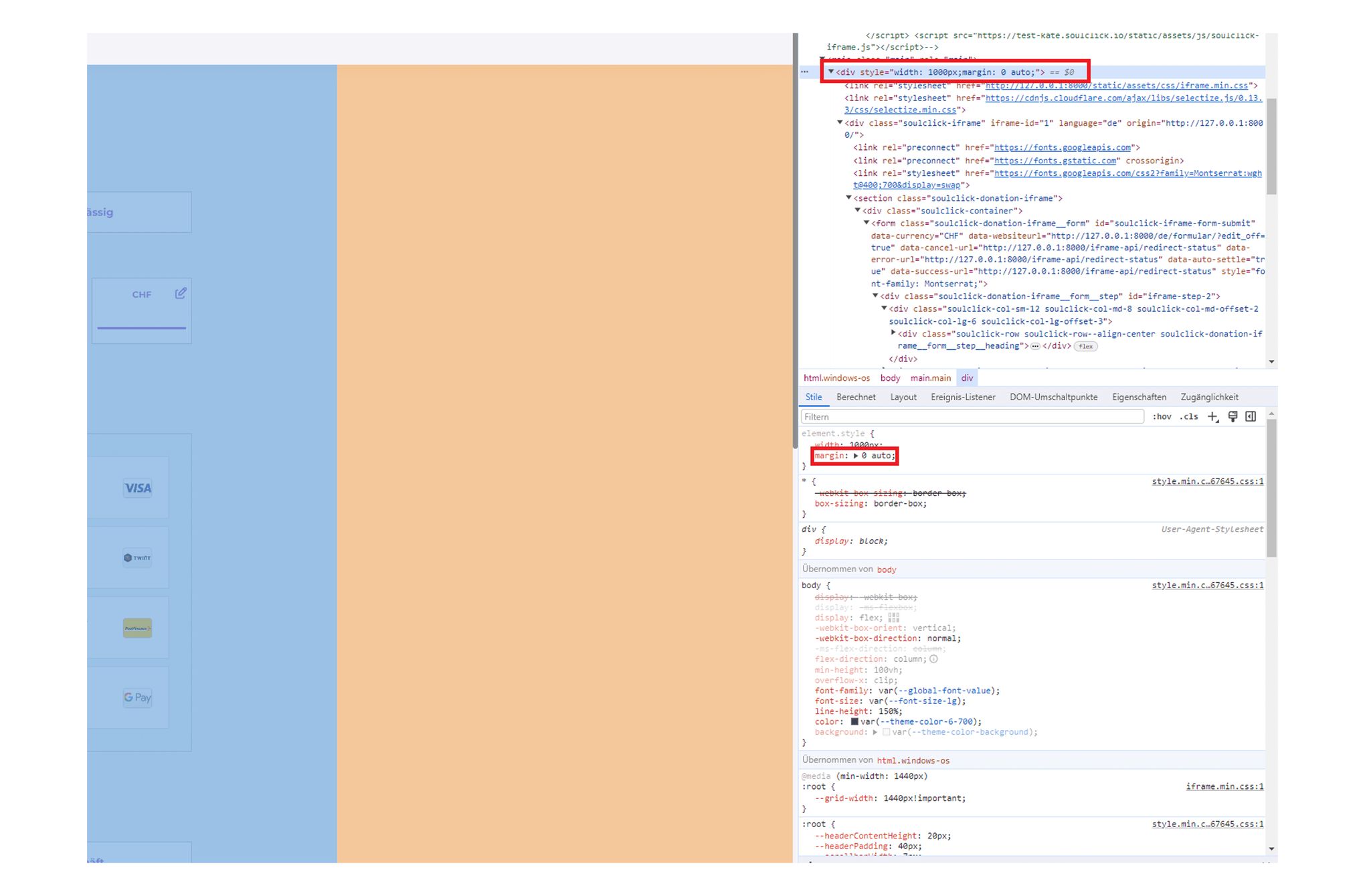
Einbettung auf weiteren Domains
Domain-Freigabe für deine Sicherheit
Beim Setup wird deine Hauptdomain automatisch freigeschaltet. Möchtest du das Spendenformular auf weiteren Domains einbetten? Melde dich einfach kurz bei uns, wir schalten diese gerne für dich frei.
Ticketing-Link: Hier klickenWarum?
Diese Massnahme schützt dich davor, dass Unbefugte dein Spendenformular auf fremden Webseiten einbetten oder missbrauchen können.
Integration
Styling
Damit das I-Frame Spendenformular tadellos auf deiner Webseite angezeigt wird bedingt es folgenden Einstellungen:
- Wir empfehlen grundsätzlich keine CSS-Styles zu überschreiben.
- Die Default .css Styles wurden vorsichtshalber mit !important gekennzeichnet.
- Falls du einen Wrapping-Container einsetzt, bitte sicherstellen, dass dieser mittig aligniert ist und mit dem .css Property: margin: 0 auto ; versehen ist.
Versierte User:innen mit Code-Skills dürfen natürlich das I-Frame .css, styling, alignment, etc. auf ihre Bedürfnisse anpassen. Bitte jedoch nicht vergessen im Anschluss alle Viewports, Devices und Browsertypen minutiös durchzutesten.
Go Live
Während der Setup-Phase ist dein Account mit einer Payment-Sandbox für Testspenden ausgerüstet. Sobald der Account live ist, ändert der I-Frame Code von «Sandbox» auf «Production» (siehe unten). Dementsprechend musst du den eingebetteten Code auf deiner Webseite aktualisieren.
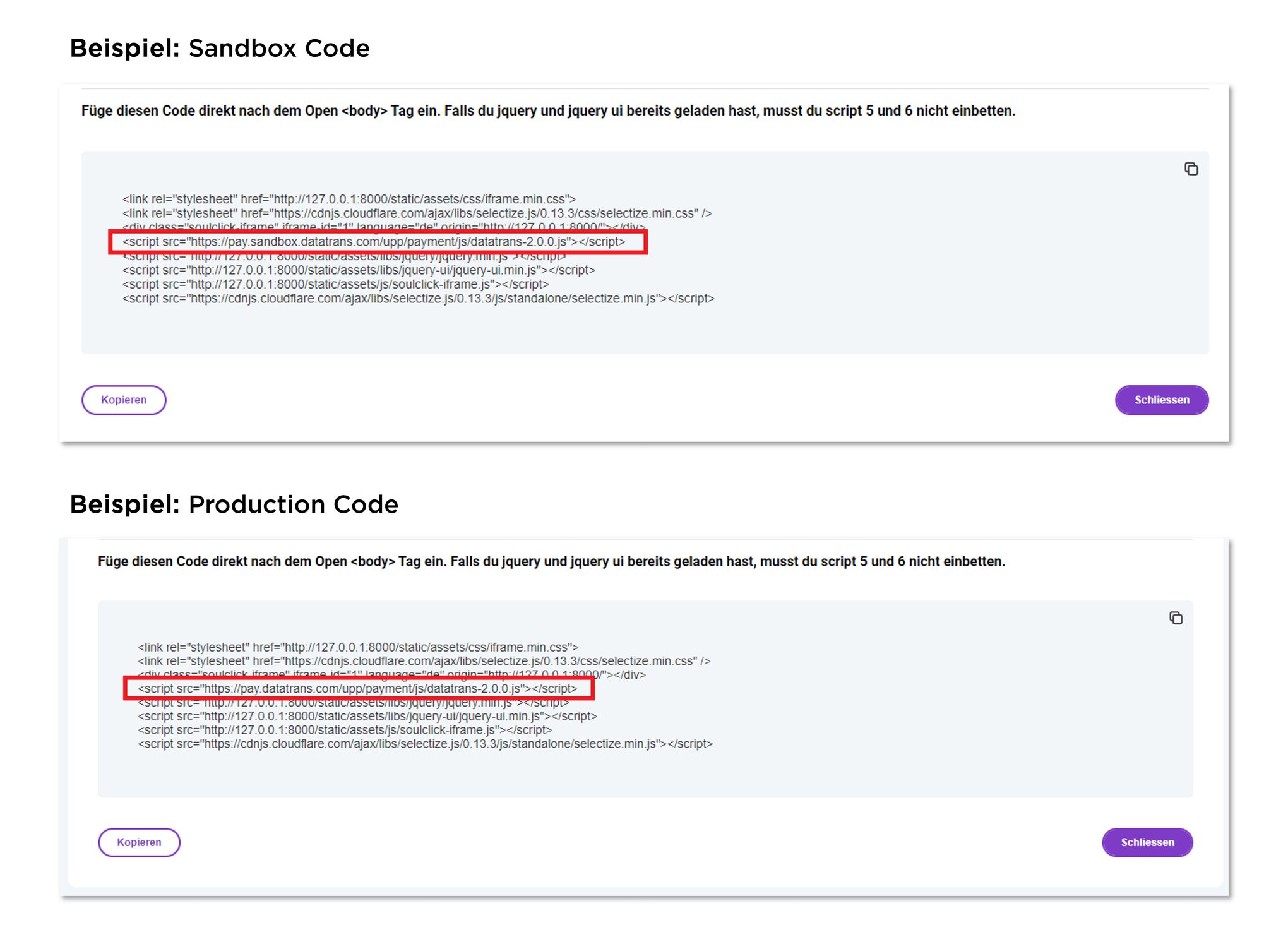
Wichtig:Nach dem Go Live empfehlen wir die Passwort-Daten zurückzusetzen und ein sicheres Passwort zu verwenden. Die Verantwortung liegt bei den Soulclick Kundinnen und Kunden.
Testing
Testspenden auslösen
Alle Zahlungsarten sind durch uns bereits intensiv getestet und funktionieren einwandfrei. Trotzdem empfehlen wir euch ausdrücklich, den Spendenprozess selbst zu durchlaufen. So könnt ihr euch in die Zielgruppe hineinversetzten, nochmals alle Texte, E-Mails und Prozessschritte kritisch prüfen. Für Testspenden empfehlen wir Postfinance und QR-Rechnungen zu nutzen. Die anderen Zahlungsarten benötigen in der Testphase ein gesondertes Login.
Folgende Angaben können eingesetzt werden:
Mastercard:Nr.: 5100 0010 0000 0014 CVC: 123 gültig bis: 06/25
Visa:Nr: 4000 0010 0000 0018 CVC: 123 gültig bis: 06/25
Wichtig:Testspenden werden nach dem Go Live auf dem Soulclick Manager zurückgesetzt. Danach ausgeführte Test-Zahlungen (z.B. QR-Rechnungen) können durch den 2nd Level Support kostenpflichtig zurückgesetzt werden.
Updated about 1 month ago